如何调整EXCEL中分页线?本文给电子数码爱好者聊聊数码产品中对于遇上如何调整excel中的分页线等问题,我们该怎么处理呢。下面一起来好好了解吧,希望能帮你解决到相关问题。
如何调整EXCEL中分页线
1、打开需要设置的Excel文档
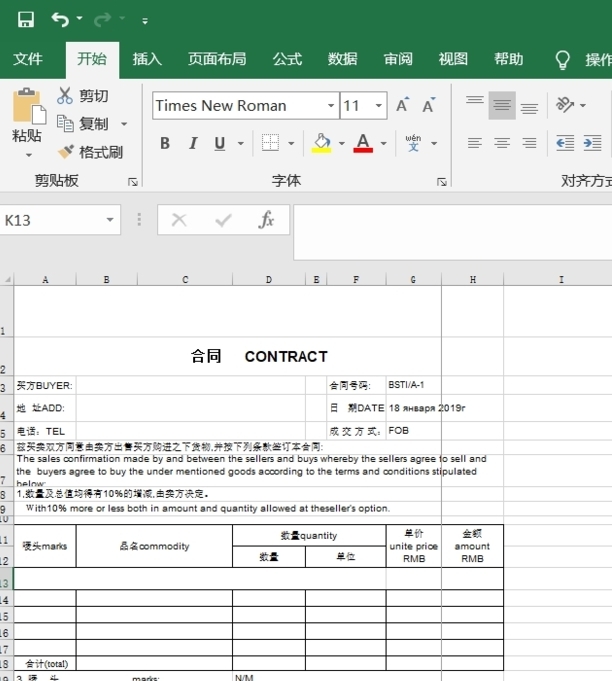
2、点击文档菜单栏“视图”
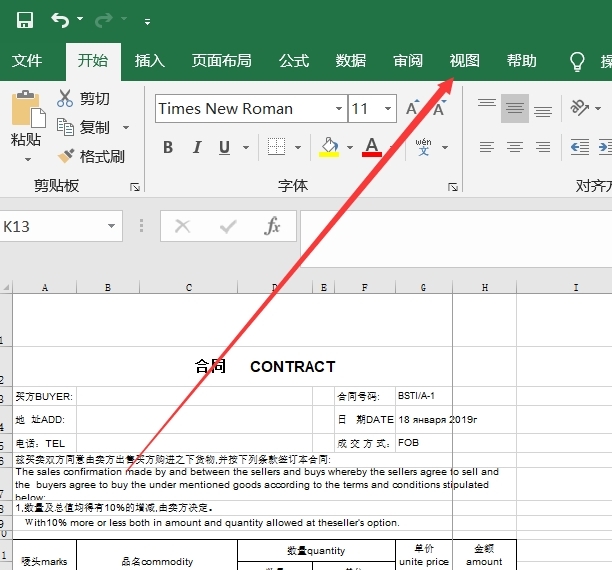
3、然后点击“分页预览”,这时我们可以看到文档分页线变为蓝色粗实线,处于可调节状态
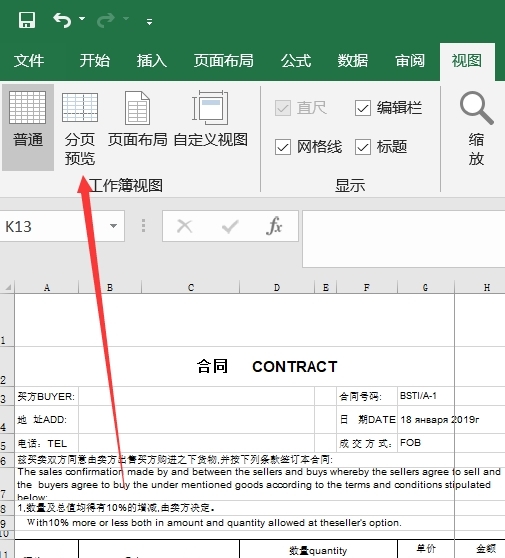
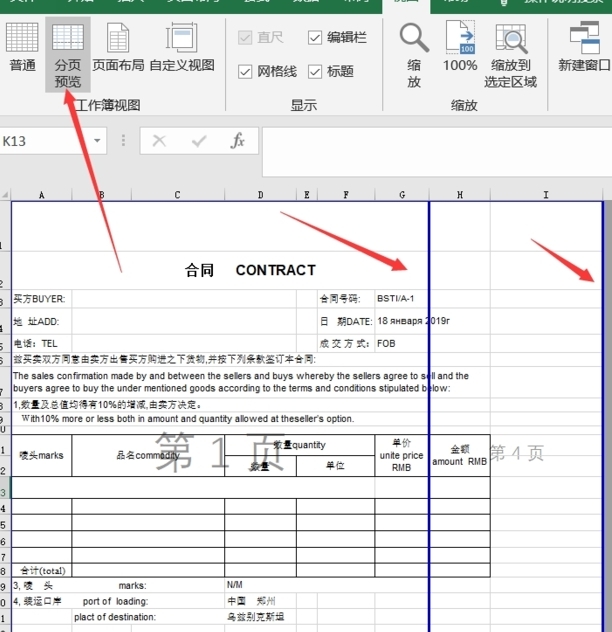
4、将鼠标移动到文档分页线处,鼠标处于可调节状态,如图,然后点击鼠标左键左右调节分页线使得文档内容在一页之内
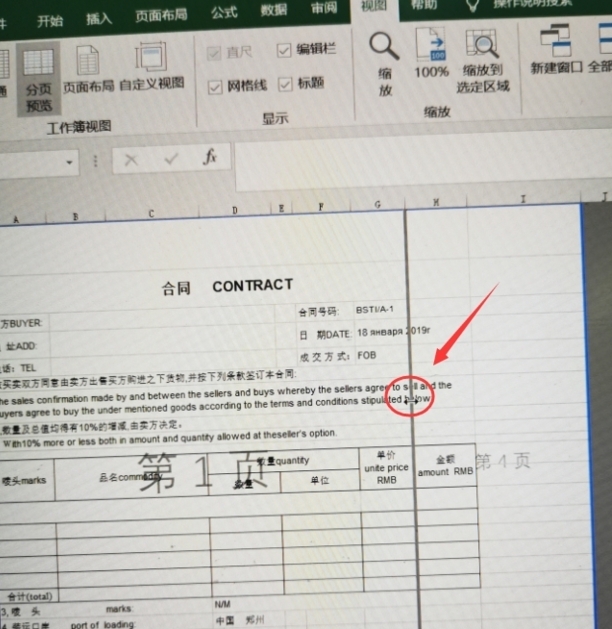
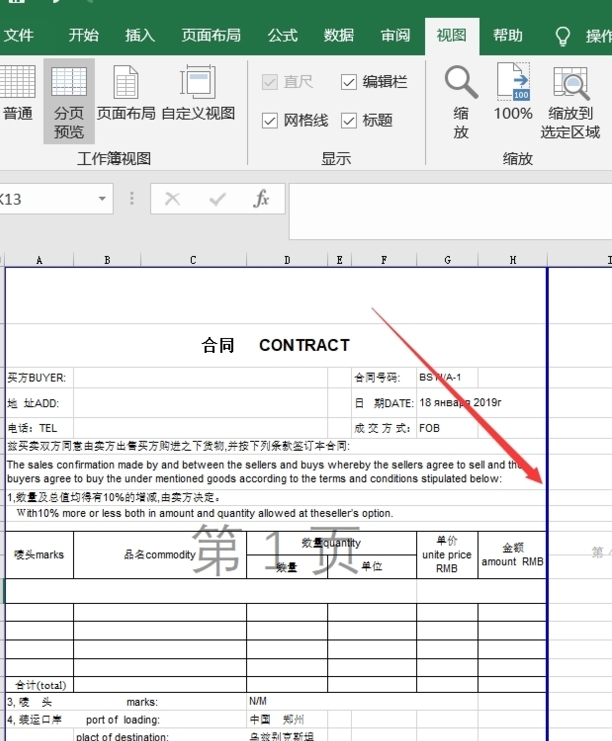
如何调整excel中的分页线
步骤一:打开excel文档,点击【页面布局】,找到并打开【分页预览】按钮;
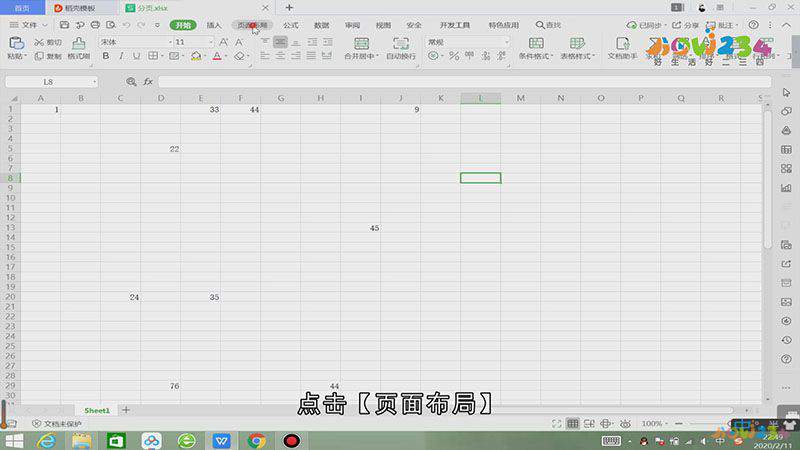
步骤二:大家就会发现excel表格中的数据已经被分页,并且是以蓝色虚线分页的;
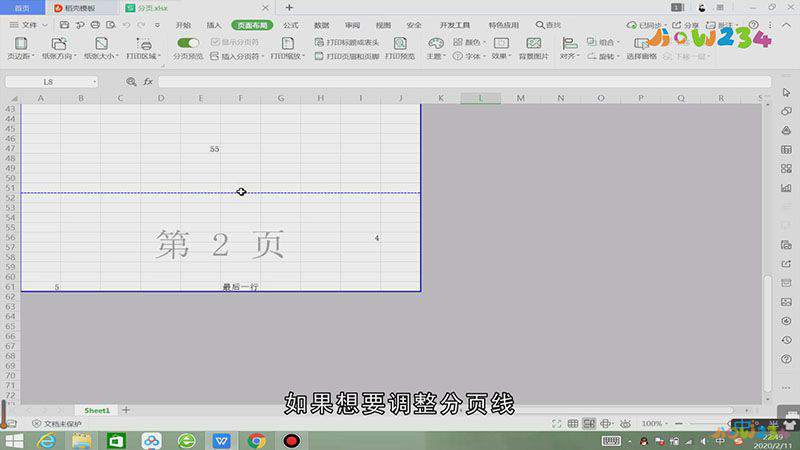
步骤三:如果想要调整分页线,就将光标放在蓝色虚线上,这时鼠标会变成一个双向箭头;
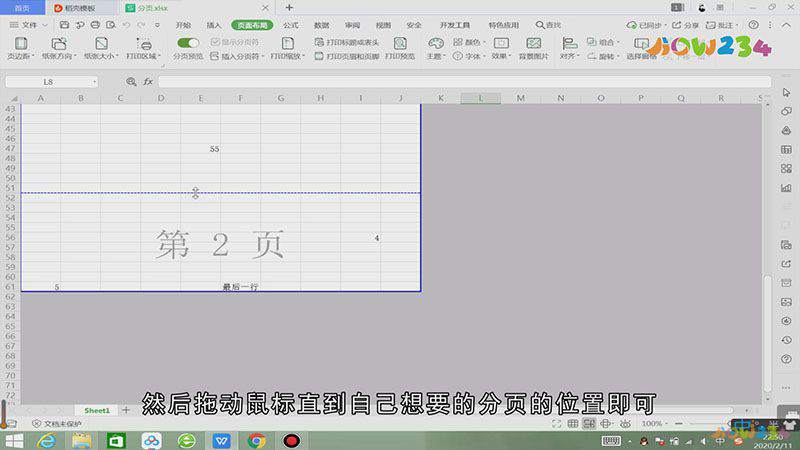
步骤四:然后拖动鼠标直到自己想要的分页的位置即可,这就是调整excel中分页线的方法。
总结
本图文教程演示机型:Surface Go 2,适用系统:Windows 10,软件版本:WPS 2019;以上就是关于如何调整excel中的分页线的全部内容,希望本文的介绍能帮你解决到相关问题,如还需了解其他信息,请关注本站其他相关信息。
